PPT基本设置
1.无限撤回
菜单路径:文件->开始->选项->高级
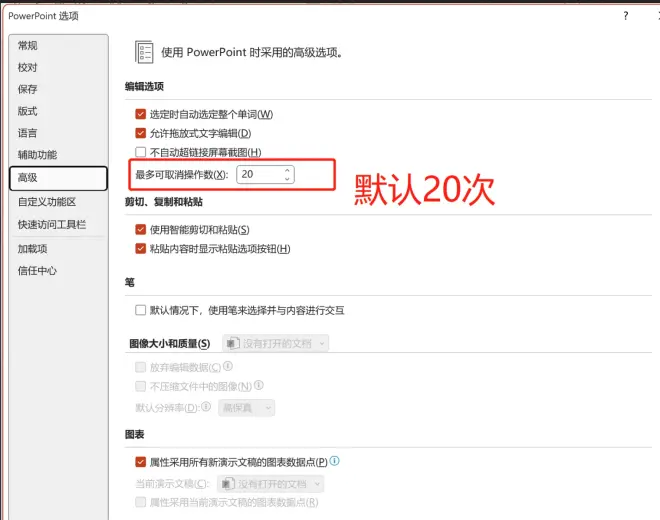
修改到150次(根据自己需要)
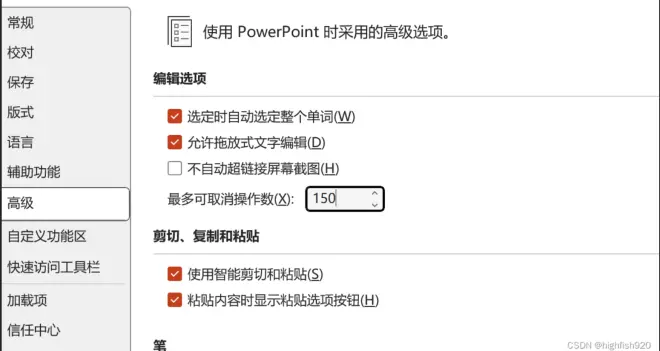
2.自动保存
菜单路径:文件->开始->选项->保存
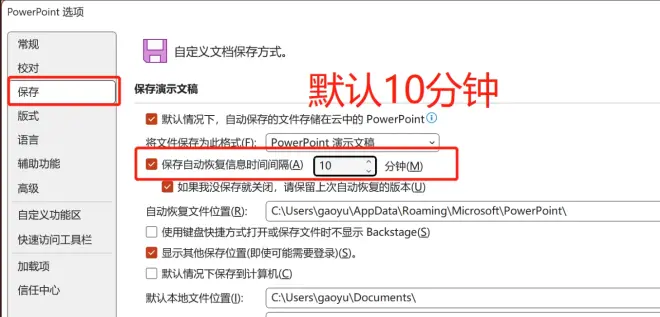
修改到5分钟(根据自己需要)
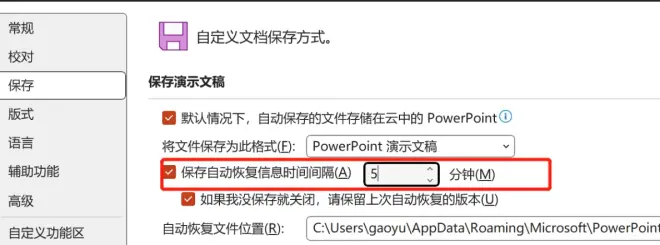
3.自动压缩
当把图片拖入到PPT里面的时候,图片已经自动压缩了,这就导致PPT里面的图片有时候会非常模糊
解决:取消PPT自动压缩
菜单路径:文件->开始->选项->高级
在“图片大小和质量”一栏选择“不压缩文件中的图像“并且分辨率选择“高保真“
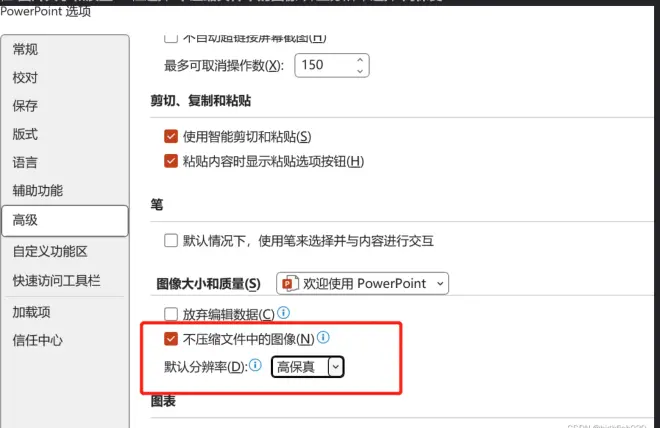
4.字体嵌入
就是当自己的电脑设置好样式之后,将ppt拷贝到其他电脑,在别的电脑上面就无法展示当时自己电脑上的效果,原因是别的电脑没有这款字体,这时候就需要字体嵌入
菜单路径:文件->开始->选项->保存
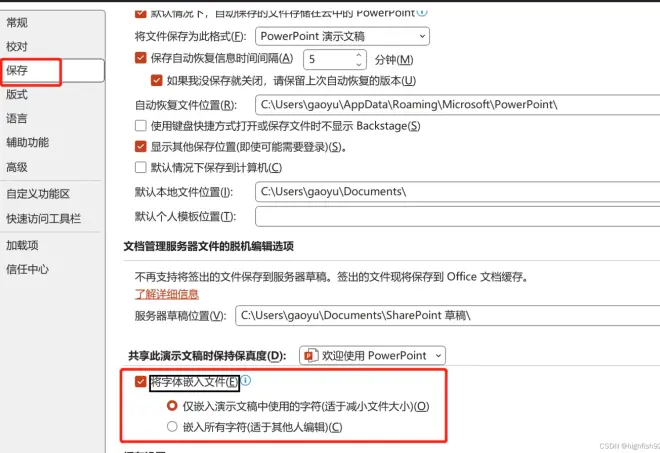
5.参考线
可以将logo什么的在每一页确保放在同一位置上
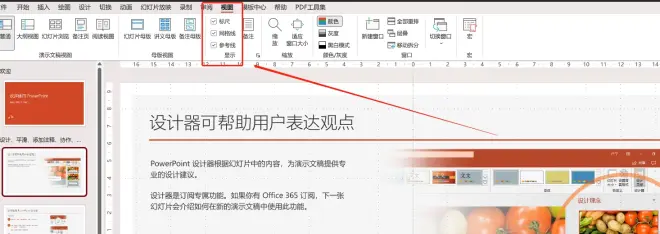
6.默认字体
可以帮助在每一页的ppt的标题或者正文输入都是一样的字体,防止每一页都去修改文字
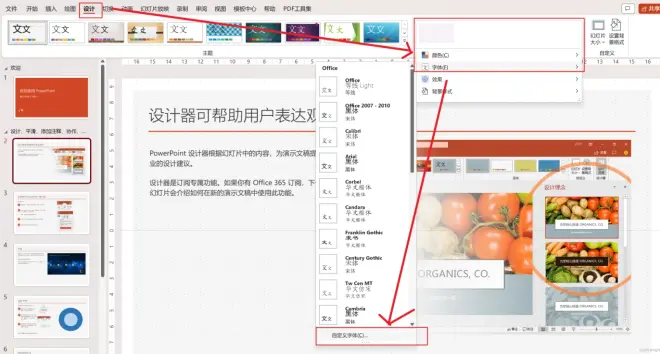
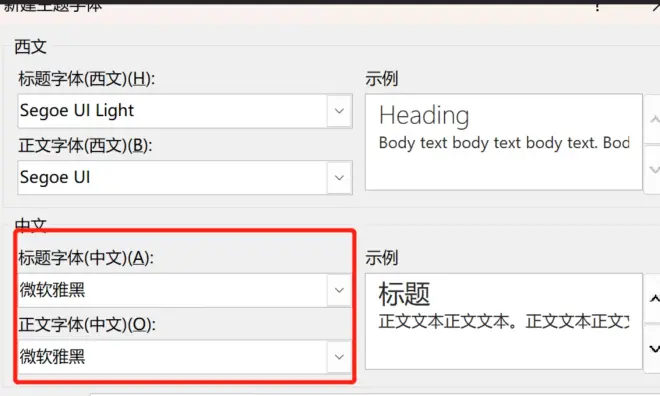
7.清除占位符
方法见图:
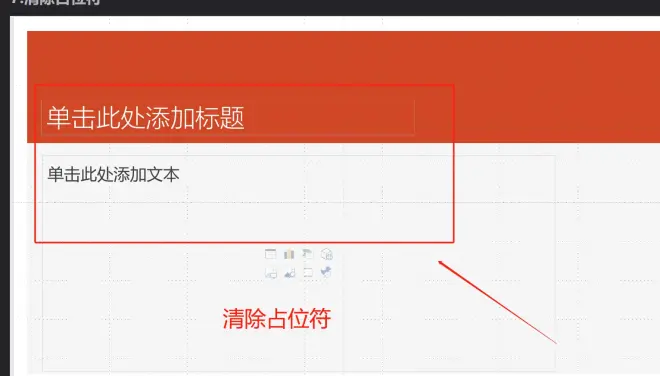
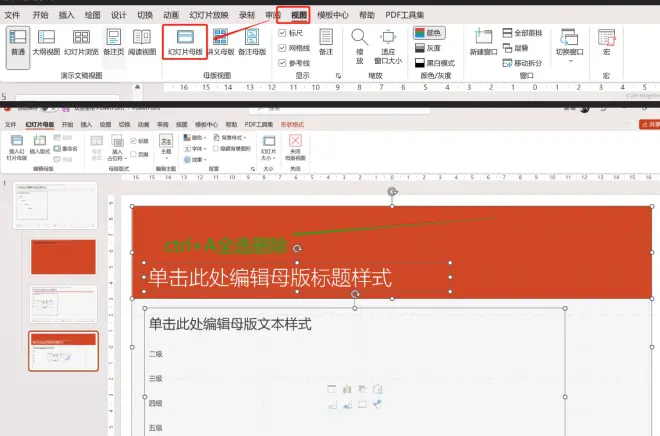
然后关闭母版视图,再次添加新的页面,已经生效
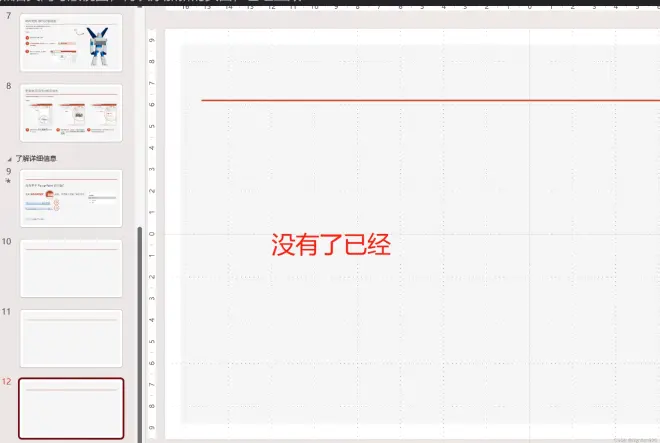
PPT快捷键使用
1.水平竖直移动
按住shift键
2.等比例放大缩小
按住shift键
3.旋转
按住shift键,旋转一格是15°
4.一键复制粘贴
ctrl+D(可与复制源图片的空间和距离)
5.一键复制粘贴
ctrl+D(可与复制源图片的空间和距离)
PPT快捷键使用
1.水平竖直移动
按住shift键
PPT图片背景版面
1.如何搜索高质量图片
搜索关键词,比如高校图片(可以搜xxx学校摄影展,摄影比赛图片)
优秀的图片版面=对齐+对比+版面框架(左右,上下,一分为六等)
降低文字信息量(关键字加粗,单一手法)
2.删除背景
在选择图片导入PPT当中的时候不想要背景的时候可以选住图片进行删除背景操作,
也是一种极为有效的抠图功能
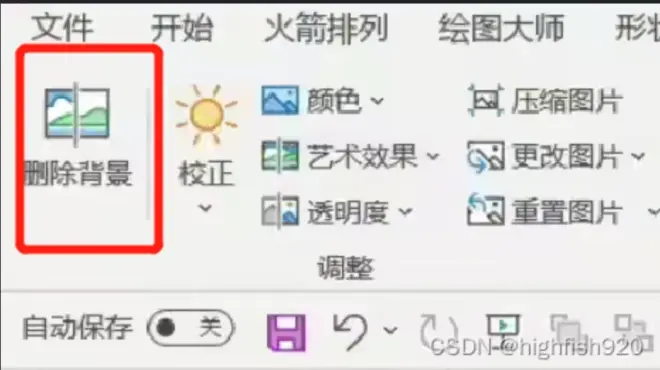
3.一键抠图,一键反白
网上下载的logo都是带有背景的,怎么去掉背景呢
1.导入的图片都是这样的

2.点击图片->颜色->设置透明色,再点击空白区域
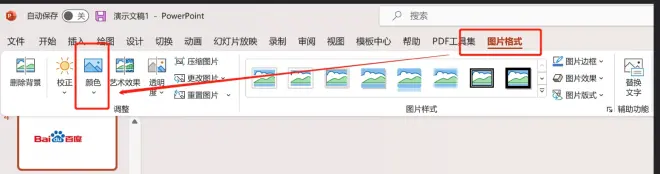
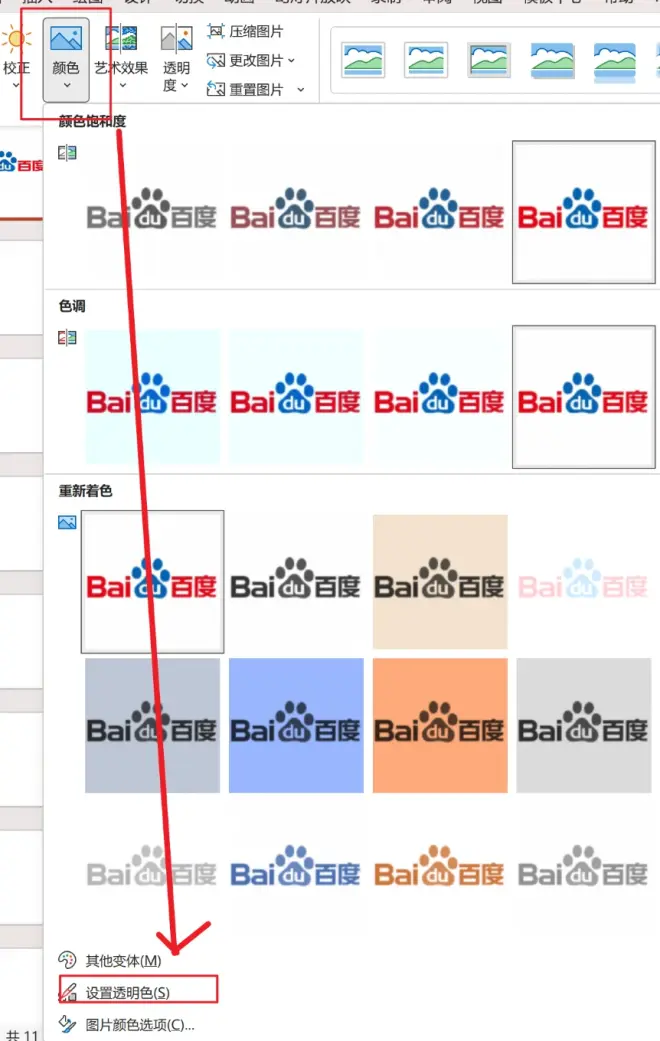

在选住刚才的图片,复制图片,粘贴为图片格式,再将原先的图片删除
在右键点击图片,在设置图片样式中选择图片校正,将亮度设置为100% 即可
4.设置透明度
设置透明度可以显示出海市蜃楼的效果
将两张图片叠加在一起,将其中一个图片透明度设置为80%即可
5.设置二次曝光
当我们插入一张图片再在上面打字的时候显得很突兀,比如这样

但是将图片加了二次曝光之后,效果会好一些
操作:画一个一样大小的方块
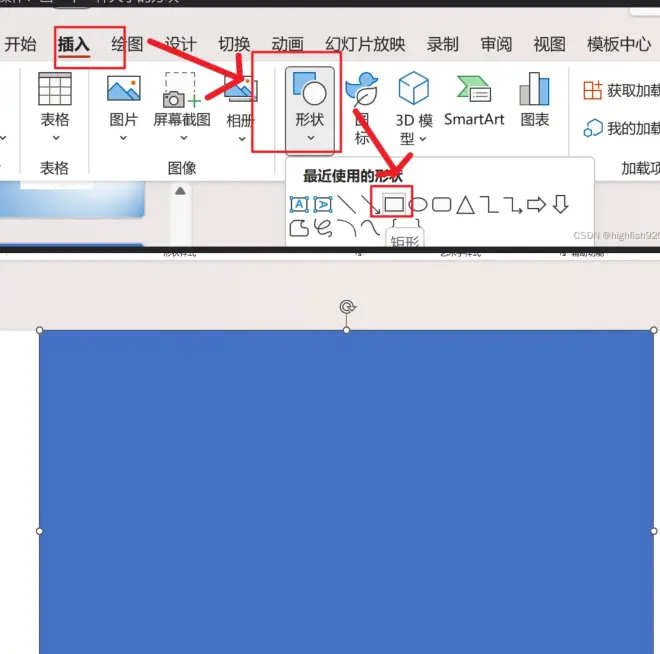
选择渐变填充
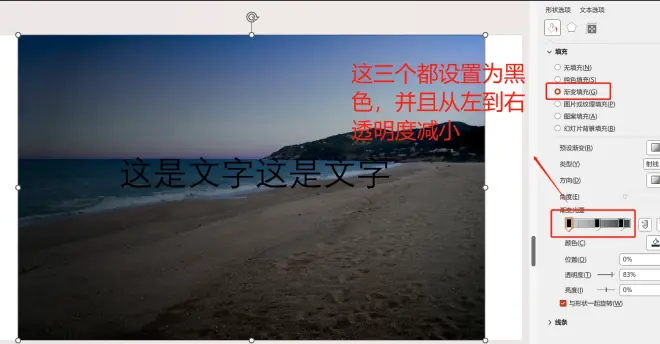
这样就显得不那么突兀了
还可以加另一张图片做透明度的设置,也就是上一步的设置,效果是这样的
这是刚插入进去的效果
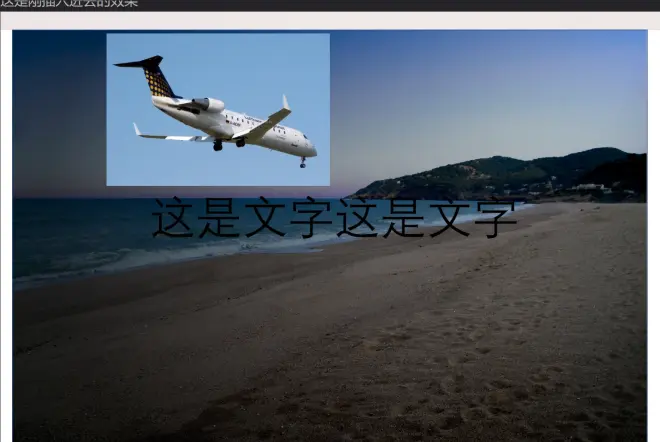
这是加了透明度和删除背景的效果


